はじめに
ショートカットで生産性を高めるための記事です!
環境
- Arc: バージョン1.61.2
- Mac
まとめ
早速ですが、ざっとまとめです!
| アクション | コマンド |
|---|---|
| サイドバーの表示/非表示 | Cmd + S |
| 新しいタブを開く | Cmd + T |
| 現在開いているタブのアドレスバーを表示 | Cmd + L |
| 現在開いているタブのURLコピー | Cmd + Shift + C |
| 現在開いているタブを閉じる | Cmd + W |
| 前のページへ | Cmd + { Cmd + ← |
| 次のページへ | Cmd + } Cmd + → |
| 前(上)のタブへ | Cmd + Shift + { Cmd + Opt + ↑ |
| 次(下)のタブへ | Cmd + Shift + } Cmd + Opt + ↓ |
| リロード | Cmd + R |
| スーパーリロード | Cmd + Shift + R |
| 空白ウィンドウ表示 | Cmd + Opt + N |
各種ショートカットについて
特有の動作をするものについて一部抜粋して説明します
サイドバーの表示/非表示
Cmd + S
サイドバーの表示を切り替えることで、画面を広く使うことができます

新しいタブを開く
Cmd + T
現在開いているタブのURLコピー
右上にCopied Current URLと表示されたら成功です
共有先はあまり多くありませんが、右側のシェアボタンからメールやメモに添付できます

前(上)/ 次(下) のタブへ
「Cmd + Shift + { 」 or 「Cmd + Opt + ↑」
Faborites、Pinned Tabs、Today's Tabsをまたいで移動できます

空白ウィンドウ表示
Cmd + option + N
サイドバーの表示されないウィンドウが表示されます
あれなんだっけ?みたいにちょっとした調べ物をしたい時に便利です
調べ終わったら[Cmd + W]でさっさと閉じちゃうか、まだ残しておきたいものなら[Cmd + O]で、選択したスペースで開いておくこともできます
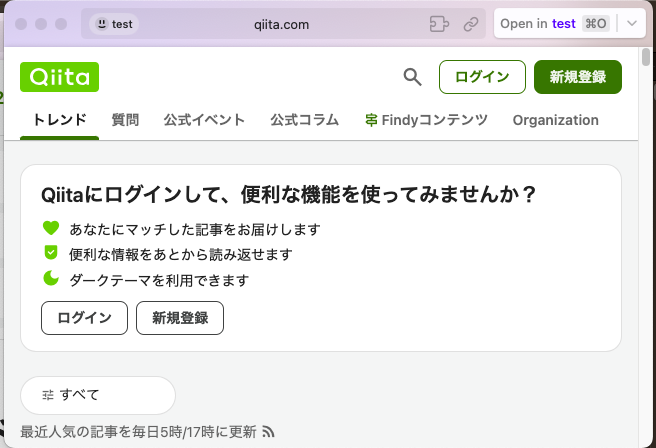
終わりに
他にも様々なショートカットがあります!
便利なショートカットを覚えて効率的に作業してきたいですね!
